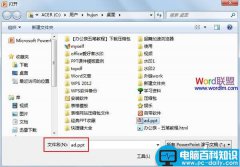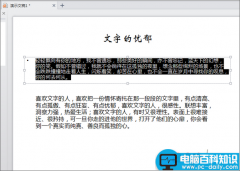上一个淘汰的笔记本已经是10年前了,记得当年第一次升级用上SATA SSD已经是一个质的飞跃了,但技术永远都是在飞速的进步,后来SATA SSD都已经看不见了。后来在16年入了暗影精灵II,原装的自带的是128G容量M.2接口PCIe协议的固态硬盘+1T机械硬盘的配置,幸好是带了M.2口的,尝试升级个NVMe M.2的固态。这次升级个更大容量的1T固态,这样两块1T的硬盘,又可以继续干他个三五年了。
原装的128G固态
不过更换升级固态,不能说百分之百的成功,偶尔也会又碰到翻车。这次用的是国产品牌aigo P2000 1TB,这个也是目前成本最低的一个,双十一京东补贴到手近399元,这个价格据了解是绝对的赔本买卖。采用的是优质TLC颗粒,读速高达2100MB/S,相比原先500MB/S左右的速度,足足提升四倍。
电脑aigo一直以来坚持“为国民,造好物”理念,旗下业务涵盖智能存储、互联终端、智能音频、数字记录,智能安防、智慧能源、智能硬件、智能家居等领域。在存储领域更是深耕21年,自然在品质上有所保证,而且aigo P2000 1TB也做出了十五天包换,五年保修或512TBW的承诺,必然放心。
aigo P2000包装比较简单,但盒子好像做了重新设计,看着更有个性,中间是一个类似笑脸的字母组图案。内部就一张说明书保修卡,固态硬盘本体卡在塑料泡壳里,可以有效防止运输途中被损坏。
这款固态硬盘采用的标准的M.2 2280大小,也是目前主流固态的一个规格,可以轻松安装到台式机和笔记本电脑上,使用的是PCLe3.0 X4接口,支持NVMe 1.3标准。在正面是橘黄色+白色的贴纸电脑,可以看到产品的规格和条码信息等。
这款硬盘是单面安装颗粒的设计,整体上会更轻薄,也更容易安装。
aigo P2000采用TLC 闪存颗粒,使用的是SM2263XT主控,这款主控也可以在很多其他品牌的NVMe SSD中有看到。NVMe主控都是DRAM-less无外置缓存方案,但是它们都支持HMB(即主机内存缓冲器),HMB支持SSD主控调取主机空闲内存资源,借用主机内存来实现FTL映射表存取,以提高SSD的性能。
安装固态,记得先要看下自己的电脑是否支持M.2 NVMe,因为也有很多电脑是只支持M.2 SATA,虽然也可以插,但可能无法点亮,所以购买时,一定要看清楚机子的接口。
安装还是比较方便的,不过在装固态硬盘时,记得拔掉电池的插头。另外,系统盘装在固态上,所以,这次需要将原有的系统拷贝到U盘后,替换成新的硬盘后,再转移回来就可以了。
安装完成后,来看下硬盘的信息,可以看到aigo P2000支持NVMe 1.3标准,目前系统运作正常,而且开机速度已经明显提升,原来每次开机都需要等待,现在更新固态后,几乎是秒开。
一直担心老的电脑兼容性等问题,速度是否会大打折扣,用固态专用的测试软件AS SSD Benchmark先做个测试,最终测得的读取速度为1889.80MB/s,写入速度为1540.51MB/s,和官方标称的速度相差并不是很大。看来这款固态的参数没有虚标,确实可以达到。
为了做个对比,避免软件的误差,又用CrystalDiskMark 做了测速对比,这次的读取速度是1609.97MB/s,写入速度是1355.89MB/s,考虑到系统本身问题,这个速度已经非常满意了。
用HD Tune Pro做了基准测试,整体还是比较平稳,虽然没有缓存芯片,但是硬盘拥有接近160GB的缓存容量,缓存容量用完后速度大概在两三百的样子,还是很不错的。于一般用户而言,应该很少会一次性传输几百GB的文件,能够用完缓存的情况很少,这一点其实不必纠结。
当然软件跑分当然也不是唯一的参考,实际拷贝来试试看,1.6G的一个文件,差点来不及截图,两秒不到就拷贝完成了,这个速度,想想原来那个条子,后悔没有早点升级,以后即使有30G、50G的超大文件,也就不到1分钟的事情。
更新了新的固体硬盘后,以后什么PS、AE、PR软件都可以上了,原来笔记本虽然也能跑的动,但那个速度,让我不得不用美图秀秀解决,而现在终于可以回归了。更新了NVMe M.2后,可以说是“老木逢春”再启新程。
aigo NVMe固态硬P2000 1TB 从性价比上来说真的超高,特别适合像LEO这次的老旧笔记本升级,成本不到400元,但性能得到了几倍的提升。这个双十一拿到的朋友,真心超值!实测数据读取1889.80MB/s,写入1540.51MB/s的速度,这样的价格和这样的数据,几乎可以完秒同行了。
电脑